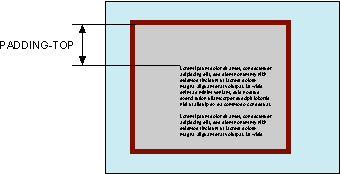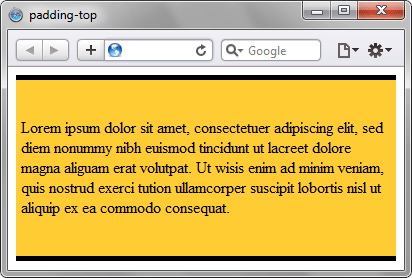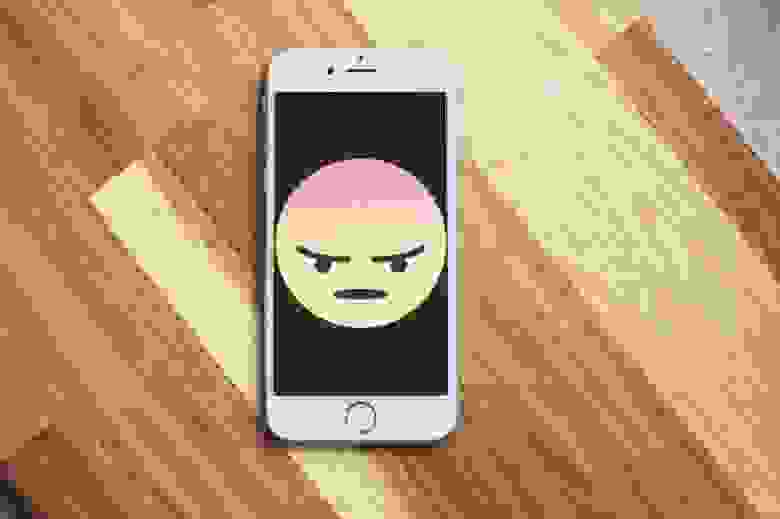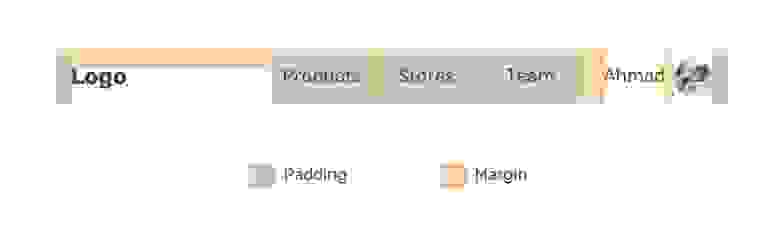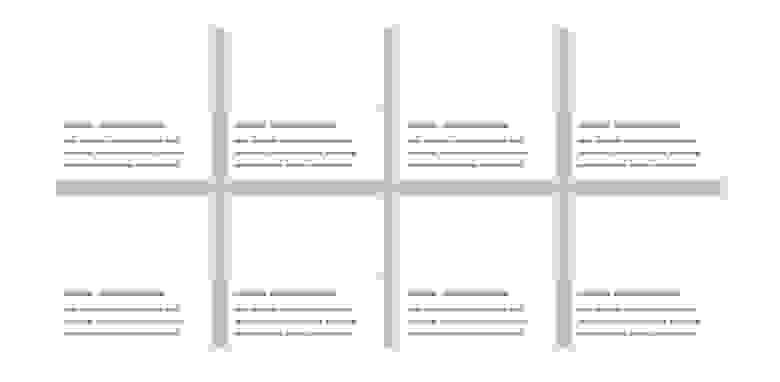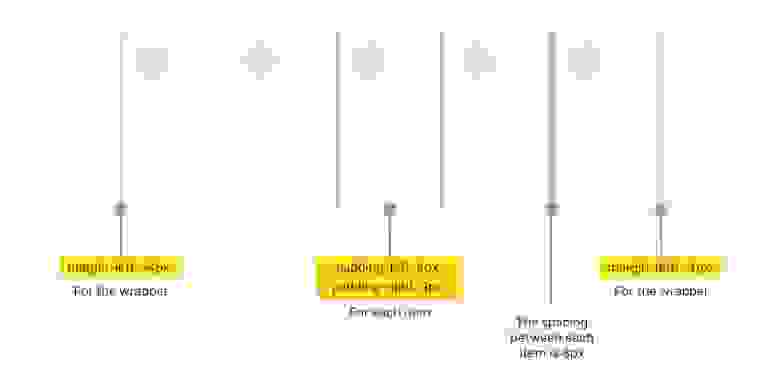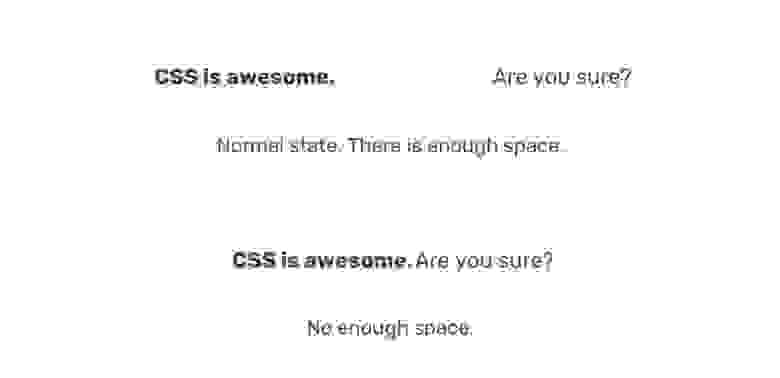padding top css что это
padding-top
| Internet Explorer | Chrome | Opera | Safari | Firefox | Android | iOS | |
| 6.0+ | 8.0+ | 1.0+ | 3.5+ | 1.0+ | 1.0+ | 1.0+ | 1.0+ |
Краткая информация
| Значение по умолчанию | 0 |
|---|---|
| Наследуется | Нет |
| Применяется | Ко всем элементам |
| Ссылка на спецификацию | http://www.w3.org/TR/CSS21/box.html#propdef-padding-top |
Версии CSS
Описание
Устанавливает значение поля от верхнего края содержимого элемента. Полем называется расстояние от внутреннего края рамки элемента до воображаемого прямоугольника, ограничивающего его содержимое (рис. 1).
Рис. 1. Поле сверху от текста
Синтаксис
padding-top: значение | inherit
Значения
Величину верхнего поля можно указывать в пикселах (px), процентах (%) или других допустимых для CSS единицах. Значение inherit указывает, что оно наследуется у родителя. При указании поля в процентах, значение считается от ширины родителя элемента.
HTML5 CSS2.1 IE Cr Op Sa Fx
Результат данного примера показан на рис. 2.
Рис. 2. Применение свойства padding-top
Объектная модель
[window.]document.getElementById(» elementID «).style.paddingTop
Браузеры
Советы по CSS, которые вы вряд ли найдете в самоучителях
Существуют определенные правила CSS, которые можно найти в любом учебнике. Но есть также правила CSS, которые вы не найдете в пособиях, но столкнетесь с ними, как только начнете писать код. Я уверен, вы уже разобрались в том, как выровнять элемент по вертикали или создать сложный макет. Мы не будем об этом говорить.
Наконец, есть правила CSS, которые вы вряд ли видели в руководствах, и о которых можно просто не знать. На протяжении некоторого времени я собирал эти советы и сейчас решил написать статью в надежде, что они будут полезны.
Ниже изложено то, чему руководства по CSS меня не научили.
Свойство padding-top относительно ширины родительского элемента
Вы можете использовать относительные единицы где угодно. Если хотите добавить расстояние между двумя вертикальными элементами, то можете написать margin-top: 15% и появится внешний отступ. Расстояние будет составлять 15% от исходной высоты. Я думаю, вы все это знаете, и не буду тратить ваше время. Но, возможно, вы не знаете, что все не так просто.
В некоторых ситуациях лучше использовать padding вместо margin. Но когда вы устанавливаете padding-top: 15% … Что за.
Свойство не работает так, как мы ожидаем. Оно не устанавливает параметры относительно высоты родителя. Что происходит?
Объяснение
Оно устанавливает параметры относительно родительской ширины. Вам нужна демонстрация? Вот:
Просто поиграйте с изменением родительской ширины и посмотрите, как это повлияет на внутренний отступ дочернего элемента. На первый взгляд это покажется странным, но на самом деле есть веская причина, почему так происходит. Вы найдете ее, прочитав CSS спецификацию…
Нет, я шучу — нет никаких объяснений, почему так происходит. По крайней мере, я нигде не смог найти объяснений. Просто так происходит, имейте это в виду.
Хотя мы и не понимаем, почему разработчики сделали так, но можем использовать эту особенность в наших интересах. Для нашего элемента мы устанавливаем следующее:
Вот рабочий пример:
Если измените padding-top: 100% на любой другой процент, то получится прямоугольник. Если меняете ширину, то соотношение все равно сохраняется.
Трансформация может накапливать правила
Если вы изучали информатику, то наверняка помните эту ужасную черепаху и ее двигающуюся ручку. Эта образовательная концепция более известна как черепашья графика, цель которой состоит в том, чтобы провести черепаху по пути при помощи простых инструкций — «20 шагов вперед», «поворот на 90 градусов» и тому подобное.
Многие разработчики не знают, что свойство transform может накапливать правила и правило n+1 будет относиться к позиции, достигнутой в n-м правиле, а не к исходной позиции.
Вы растеряны? Возможно, этот пример поможет вам прийти в себя:
Обратите внимание, что мы не использовали никаких переменных JavaScript для сохранения текущей позиции или текущего вращения. Эта информация нигде не хранится! Решение простое, если напишете:
А затем добавите следующее правило:
Второе правило не будет заменять первое — они будут применяться последовательно. Тот факт, что они применяются последовательно имеет важное значение. Когда вы поворачиваете элемент, вы изменяете систему отсчета, и дальнейшие правила будут относиться к новой системе отсчета. Таким образом, эта запись:
будет отличаться от такой:
Вы также можете комбинировать разные единицы измерения. Например, вы можете отцентрировать элемент размером в 600 следующим образом:
Но если вы не собираетесь его анимировать, то, возможно, calc () — лучшая альтернатива.
Если вы волнуетесь по поводу черепахи, то я создал другой фрагмент, который воссоздает динамику:
К сожалению, она пока не рисует. Но, если захотите, всегда можете реализовать функцию рисования.
Внешние и внутренние отступы отсчитываются по часовой стрелке
Это легко и многие подумают, что я пишу банальные вещи, но я видел так много людей, борющихся с четверками, что перестал считать это само собой разумеющимся.
Многие разработчики не знают, что почти каждое свойство CSS имеет сокращенную альтернативу. Другие разработчики знают это, но продолжают использовать полные версии, потому что никогда не помнят порядок.
Позвольте дать вам подсказку:
Отступы и границы следуют по часовой стрелке
Объясню проще. Вы с уверенностью можете использовать:
Но точно так же вы можете использовать более короткую альтернативу:
Порядок запомнить легко — просто посмотрите на эти часы:
Начинайте с 12:00 и продолжайте движение по часовой стрелке. Вы получите правильный порядок.
Если вместо этого вы используете только два значения:
Браузер расширит его, повторив параметры:
Если вы используете три значения:
Браузер будет использовать среднее значение как для левого, так и для правого края, как если бы вы написали:
Фон поддерживает несколько изображений
Это одно из наименее известных свойств, хотя оно широко поддерживается.
Почему это может быть полезно? Что вы думаете о Линусе Торвальдсе на фоне сгенерированного при помощи CSS восхода солнца?
Вы также можете сделать квадратным прямоугольное изображение, добавляя те затененные границы, которые так популярны в Instagram. Для этого я повторил одно и то же изображение дважды, увеличив фоновое изображение в 5 раз:
Обнаружение сенсорных устройств
Благодаря медиа-запросам мы можем сделать сайты гибкими, а макеты адаптировать к экранам различных размеров. Но этого недостаточно!
Смартфоны, планшеты и классические персональные компьютеры отличаются по своей природе. Дело не в размере экрана.
На устройстве с сенсорным экраном вы используете экранные жесты, а такие инструменты, как HammerJS помогают в этом. С помощью мыши вы только кликаете, но с большей точностью. Если вы адаптировали свой сайт к экранам разных размеров, возможно, вы задумываетесь над его гибкостью в других направлениях и поддержкой различных типов ввода!
Вам не нужен сложный JavaScript-код для определения user-agent. Все необходимое есть в CSS:
Подсказка: Для проверки вам не нужен смартфон, можете имитировать сенсорное устройство с помощью инструментов Google Chrome, просто щелкнув этот значок:
Он очень полезен, и я не знаю, почему он не распространен, хотя и прилично поддерживается. Например, я использовал его в карусели, чтобы скрыть иконки-шевроны на устройствах с сенсорным экраном для более естественного вида.
В конце концов, вы можете предусмотреть файл touchscreen.css и при необходимости его импортировать:
Примечание: в настоящее время не поддерживается Firefox, как вы можете видеть на caniuse.com.
Отступы схлопываются
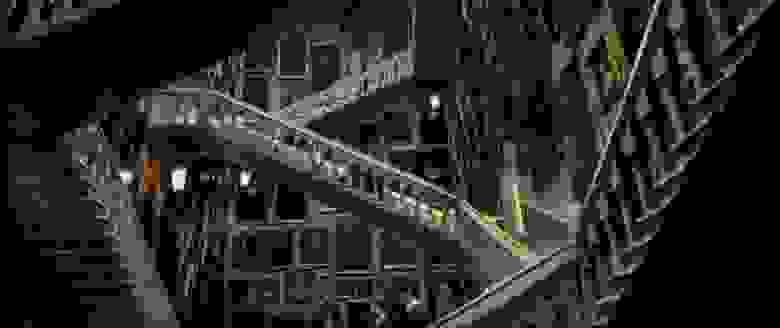
«И следите за лестницами. Они любят меняться» (Перси Уизли Гарри Поттеру)
Мне нравится CSS — это чистый, точный и элегантный язык, в нем есть все, что нужно разработчикам.
Вы применяете правило, и оно работает. Но когда я думал, что знаю все о CSS, произошло вот это:
Что, черт возьми, происходит? Вероятно, вы ждете, что текст будет внутри поля заголовка, но заголовок оказался внизу. Я не хотел подобного расклада. Позже я обнаружил, что с отступами происходит путаница.
Что это значит? Предположим, мы хотим создать такой макет:
Мы создали разметку для трех элементов и установили разную высоту верхней границы для каждого из них. Вроде бы все должно работать? Нет.
Если вы так сделаете, браузер заметит три смежных поля и захочет объединить их в один большой блок.
Результат будет выглядеть так:
Что случилось? Я не знаю. Это историческая особенность CSS. Я думаю, что когда CSS стандартизировался, поля вообще не являлись проблемой, а макеты не были такими сложными, как сейчас. Поэтому разработчики решили, что это полезная функция. Но сейчас она не имеет смысла.
Если вы работали с CSS много лет и никогда не встречались с этой проблемой, то это потому, что отступы объединяются только когда:
Обратите внимание, что это может случиться и для элементов одного уровня. Если у вас есть два родственных элемента один над другим и вы устанавливаете margin-bottom: 30px для первого и margin-top: 60px для второго, то с наименьшим будут проблемы. Отступы в результате не будут равны 30 + 60 = 90 пикселей, а будут равны наибольшему значению (30, 60) = 60 пикселей.
Финальные размышления
На этом все! Надеюсь, я не зря тратил время на статью и она оказалась полезной для вас.
[ В закладки ] CSS: использование внутренних и внешних отступов
Если несколько элементов веб-страницы расположены близко друг к другу, то у пользователей возникает такое ощущение, что у этих элементов есть что-то общее. Группировка элементов помогает пользователю понять их взаимосвязь благодаря оценке расстояния между ними. Если бы все элементы были бы расположены на одинаковом расстоянии друг от друга, пользователю сложно было бы, просматривая страницу, узнать о том, какие из них связаны друг с другом, а какие — нет.

Эта статья посвящена всему, что нужно знать о настройке расстояний между элементами и о настройке внутренних пространств элементов. В частности, речь пойдёт о том, в каких ситуациях стоит использовать внутренние отступы (padding), а в каких — внешние (margin).
Виды расстояний в CSS
Расстояния между элементами и их частями, настраиваемые средствами CSS, бывают двух видов. Они, по отношению к элементу, делятся на внутренние и внешние. Представим, что у нас имеется элемент. Если внутри него имеется некое расстояние между какими-то его частями, то это — внутренний отступ. Если же речь идёт о расстоянии между отдельными элементами — то это внешний отступ.
Внутреннее пространство и внешнее пространство
В CSS расстояние между элементами и их составными частями можно настраивать так:
Свойство padding использовано здесь для настройки внутреннего отступа, а свойство margin — для настройки внешнего отступа. Всё очень просто. Правда? Но настройка расстояний в CSS может серьёзно усложниться в том случае, если работают с компонентами, имеющими множество мелких составных частей и дочерних элементов.
▍Свойство margin — внешний отступ
Свойство margin используется для настройки расстояния между отдельными элементами. Например, в предыдущем примере использовано CSS-свойство margin-bottom: 1rem для добавления вертикального расстояния между двумя элементами, расположенными друг над другом.
Внешний отступ можно настраивать для четырёх сторон элемента (top, right, bottom, left — верхней, правой, нижней, левой). Поэтому, прежде чем переходить к примерам и к обсуждениям разных способов настройки расстояний, важно пролить свет на некоторые базовые концепции.
▍Схлопывание внешних отступов
Если описать понятие «схлопывание внешних отступов» простыми словами, то можно сказать, что это происходит в том случае, если два элемента, расположенных друг над другом, имеют внешние отступы, и при этом отступ одного из них больше, чем отступ другого. В таком случае будет использован больший отступ, а меньший будет проигнорирован.
Побеждает больший отступ
Вот как решается эта проблема:
Использование CSS-селектора :not позволяет легко удалить внешний отступ у последнего дочернего элемента для того чтобы избавиться от ненужного пространства между элементами.
→ Вот демонстрация работы с внешними отступами
Ещё один пример, связанный со схлопыванием внешних отступов, связан с дочерними и родительскими элементами. Предположим, имеется следующий HTML-код:
Вот как выглядит результат визуализации всего этого.
Дочерний и родительский элементы
Обратите внимание на то, что дочерний элемент упирается в верхнюю часть родительского элемента. Это — результат схлопывания их внешних отступов. По данным W3C, есть несколько вариантов решения этой проблемы:
Настройка верхнего внутреннего отступа родительского элемента
▍Отрицательный внешний отступ
Отрицательное значение можно использовать для любых внешних отступов. В некоторых случаях этот приём оказывается весьма полезным. Взглянем на следующий рисунок.
Результаты настройки свойства padding родительского элемента
Вот что получилось в результате такой стилизации.
Отрицательные внешние отступы дочернего элемента помогают добиться желаемого эффекта
Если тема отрицательных внешних отступов вам интересна — рекомендую эту статью.
▍Свойство padding — внутренние отступы
Как уже было сказано, свойство padding позволяет управлять пространством внутри элемента. Цель применения этого свойства зависит от того, в какой ситуации оно используется.
Например, его можно использовать для увеличения пространства вокруг ссылок. Это приводит к увеличению кликабельного пространства ссылок.
Зелёным цветом выделен внутренний отступ
▍Ситуации, в которых свойство padding не работает
Пространство между элементами CSS Grid-макета
Расстояния между столбцами и строками
Полная запись этих свойств выглядит так:
Пространство между элементами CSS Flexbox-макета
Более того, это свойство нельзя использовать с CSS @supports для определения того, поддерживается ли оно, и для принятия соответствующих решений, основываясь на этом. Если это свойство вам нравится — голосуйте за добавление его в Chrome.
Позиционирование элементов в CSS
Возможно, позиционирование элементов нельзя напрямую отнести к способам настройки расстояния между ними, но в некоторых случаях позиционирование играет определённую роль. Например, если есть абсолютно позиционированный дочерний элемент, который нужно расположить в 16px от левого и верхнего краёв родительского элемента.
Рассмотрим следующий пример. Есть карточка, на которой имеется иконка, которую нужно расположить на некотором расстоянии от верхнего и левого краёв родительского элемента. Для достижения этого эффекта можно воспользоваться следующим стилем:
Зелёным выделено расстояние между границами родительского и дочернего элементов
Сценарии использования и практические примеры
В этом разделе мы рассмотрим сценарии использования средств настройки расстояний между элементами. Нечто подобное вполне может встретиться вам в повседневной работе с CSS.
▍Компонент-заголовок
Компонент — заголовок, у которого настроено следующее: отступ слева и справа, пространство вокруг логотипа, пространство вокруг навигационного элемента, расстояние между навигационным элементом и именем пользователя
В данном случае в компоненте-заголовке имеется логотип, область навигации, и область, в которой выводятся сведения о профиле пользователя. Можете догадаться о том, как должен выглядеть код стилизации такого элемента? Вот, чтобы было легче, схематичная разметка такого элемента:
Внутренние и внешние отступы
Слева и справа используются внутренние отступы. Их цель заключается в том, чтобы содержимое заголовка не прижималось бы к его краям.
При настройке навигационных ссылок нужно учитывать то, что у каждой из них должно быть достаточно внутреннего пространства по вертикали и по горизонтали. Благодаря этому их кликабельная область будет достаточно большой, что улучшит доступность проекта.
И наконец, у имени пользователя и аватара есть левый внешний отступ.
Обратите внимание на то, что если вы создаёте многоязычный сайт, рекомендовано в подобной ситуации использовать логические CSS-свойства:
Расстояния до и после разделителя неодинаковы
Обратите внимание на то, что расстояния до и после разделителя неодинаковы. Причина этого заключается в том, что у навигационного блока не задана ширина. Вместо этого тут настроены лишь внутренние отступы. В результате ширина навигационных элементов зависит от их содержимого. Вот варианты решения этой проблемы:
▍Расстояния в сеточных макетах — CSS Flexbox
Сеточные макеты — это то место, где часто применяются технологии настройки расстояния между элементами. Рассмотрим следующий пример.
Нам нужно настроить расстояние между строками и столбцами таблицы. Вот разметка:
Благодаря этому CSS-коду в каждой строке будет четыре карточки. Вот один из возможных способов настройки расстояния между ними:
Ещё одна похожая идея заключается в использовании внутренних отступов и отрицательных внешних отступов. Вот — пример с сайта Facebook.
Внутренние и внешние отступы
Вот CSS-код, иллюстрирующий эту идею:
▍Расстояния в сеточных макетах — CSS Grid
Вот и всё. Полагаю, никто не станет спорить с тем, что настройка Grid-макетов легче и понятнее, чем настройка Flexbox-макетов.
▍Настройка расстояния между элементами только тогда, когда это необходимо
В Grid-макетах мне чрезвычайно нравится то, что свойство grid-gap применяется лишь в том случае, когда между элементами должно быть некое расстояние. Взглянем на следующий макет.
Макет сетки, в которой элементы в мобильной среде расположены вертикально, а в настольной — горизонтально
Есть раздел сайта с двумя карточками. Мне нужно, чтобы они были бы разделены и в мобильной среде, при вертикальном расположении карточек, и в настольной, при горизонтальном их расположении. Без CSS Grid такой гибкости макета достичь невозможно. Взгляните на следующий код:
Не очень-то удобно. Правда? А как насчёт следующего стиля?
Дело сделано! И устроено всё значительно проще.
▍Работа с нижним внешним отступом
Предположим, что у нас имеются следующие компоненты, расположенные друг над другом. У каждого из них настроен нижний внешний отступ.
Набор компонентов, расположенных горизонтально
Обратите внимание на то, что нижний внешний отступ имеется и у последнего элемента. А это неправильно, так как отступы должны присутствовать лишь между элементами.
Исправить эту проблему можно, прибегнув к одному из решений, которые мы сейчас разберём.
Решение №1: CSS-селектор :not
Решение №2: комбинация соседних элементов одного уровня
Анализ решений
Хотя решение №1 кажется более привлекательным, у него есть следующие недостатки:
Два столбца элементов и проблема решения №1
Если говорить о решении №2, то его применение не приводит к возникновению проблем со специфичностью. Правда, это решение тоже подходит лишь в тех случаях, когда речь идёт об одном столбце элементов.
В этой ситуации лучше всего прибегнуть к решению по удалению ненужного пространства путём добавления отрицательного внешнего отступа к родительскому элементу:
Здесь происходит следующее. Благодаря такой настройке элемент смещается вниз на расстояние, равное заданному внешнему отступу. Но тут следует проявлять осторожность и не задать такой внешний отступ при использовании которого элементы бы перекрылись.
▍Компонент-карточка
Теперь хочу подробно обсудить настройки компонентов-карточек. Возможно, в итоге у меня получится целая книга об этом. Здесь же я рассмотрю универсальный паттерн настройки карточек и расскажу о том, как ими управлять.
Компонент-карточка (если вам захотелось есть — извиняюсь)
Подумайте о том, где именно в этой карточке используется настройка расстояний между элементами и их частями. Вот мой ответ на этот вопрос.
Внутренние и внешние отступы
Вот стиль класса card__content :
Благодаря установленному здесь внутреннему отступу будет настроено смещение для всех дочерних элементов. Затем настраиваем внешние отступы:
Настраивая разделение оценки и сведений, я использовал границу:
Но тут мы сталкиваемся с проблемой! Граница не привязана к краям, что происходит из-за того, что у родительского элемента с классом card__content настроен внутренний отступ.
Разделитель не привязан к краю
Вы, пожалуй, уже догадались о том, что нам тут помогут отрицательные отступы:
Но и тут снова что-то пошло не так. Теперь текст прилип к краю карточки.
Разделитель в норме, но содержимое карточки расположено неправильно
Для того чтобы решить эту проблему, нужно настроить левый и правый внутренние отступы для содержимого карточки.
Карточка настроена так, как нужно
▍Содержимое статей
Я уверен в том, что то, о чём мы будем тут говорить, представляет собой очень и очень сильно распространённую ситуацию. Дело тут в том, что содержимое статей обычно поступает на страницы из CMS (Content Management System — система управления контентом), или генерируется автоматически на основе Markdown-файлов. Здесь нельзя указывать классы элементов.
Рассмотрим следующий пример, в котором представлена разметка, содержащая смесь из заголовков, абзацев и изображений.
Для того чтобы привести это всё к приличному виду, расстояния между элементами должны быть единообразными и должны использоваться ответственно. Работая над данным примером я позаимствовал некоторые стили с type-scale.com.
Вот схема страницы с текстом статьи.
Схема страницы и применение свойств margin-top и margin-bottom
будет проигнорировано. Это, как вы можете догадаться, является следствием схлопывания внешних отступов.
▍Внешние отступы, применяемые в зависимости от обстоятельств
Взгляните на следующий макет.
Элементы в нормальном состоянии и в ситуации нехватки места
Элементы не очень хорошо выглядят в том случае, когда они находятся друг к другу слишком близко. Я создал этот макет с использованием Flexbox. Эта методика называется «Alignment Shifting Wrapping» (Выравнивание Сдвиг Перенос). Я узнал о её названии отсюда.
В результате применения этой методики осуществляется перенос строк в том случае, если область просмотра меньше определённого предела. Вот как это выглядит.
Дочерние элементы находятся на новых строках
Элементы не касаются друг друга
▍CSS-свойство writing-mode
Сначала процитируем MDN: «Свойство writing-mode устанавливает горизонтальное или вертикальное положение текста, а также — направление блока».
Размышляли когда-нибудь о том, как должны вести себя внешние отступы в том случае, когда они используются с элементом, свойство writing-mode которого отличается от стандартного? Рассмотрим следующий пример.
Карточка с вертикальным заголовком
Полагаю, мы рассмотрели достаточно сценариев использования отступов. Теперь рассмотрим некоторые интересные концепции.
Инкапсуляция компонентов
В больших дизайн-системах содержится множество компонентов. Логично ли будет настраивать их внешние отступы?
Рассмотрим следующий пример.
Где нужно настраивать расстояния между кнопками? Нужно ли настраивать какие-то свойства левой или правой кнопки? Может, можно воспользоваться комбинацией соседних элементов одного уровня?
Ничего хорошего в этом нет. А что если имеется лишь одна кнопка? А как это будет работать на мобильном устройстве, в том случае, когда кнопки расположены по вертикали, а не по горизонтали? В общем, тут перед нами встаёт множество сложных вопросов.
▍Использование абстрагированных компонентов
Решением вышеозначенных проблем является применение абстрагированных компонентов, которые используются для размещения в них других компонентов. Это, как сказано здесь, что-то вроде перемещения ответственности за управление отступами на родительский элемент. Переосмыслим предыдущий пример в свете этой идеи.
Родительские и дочерние компоненты
Обратите внимание на то, что тут присутствуют элементы-обёртки. Каждая кнопка обладает собственной обёрткой.
Вот и всё! И более того — эту концепцию легко применить к любому JavaScript-фреймворку. Например:
А используемый JS-инструмент должен поместить каждый элемент в собственную обёртку.
Компоненты, используемые в качестве разделителей
Если вы сомневаетесь в том, что прочли заголовок правильно — не сомневайтесь. Речь идёт о компонентах, используемых в качестве разделителей. В частности, тут я ссылаюсь на эту статью, в которой обсуждается концепция, в соответствии с которой избегают использования внешних отступов и применяют вместо них компоненты-разделители.
Элемент-разделитель в дизайне Facebook
Здесь в качестве элемента-разделителя используется
Вот цитата из данной методички по React: «Но в реальном мире мы нуждаемся в пространствах, задаваемых за пределами компонентов, для компоновки компонентов в страницы и сцены. Именно здесь настройки внешних отступов и пробираются в код компонентов для настройки расстояний между компонентами при их компоновке».
Я с этим согласен. В большой дизайн-системе нерациональным будет добавление к компонентам внешних отступов. Это, в результате, приведёт к не очень хорошо выглядящему коду.
▍Проблемы компонентов-разделителей
Теперь, когда вы ознакомились с идеей компонентов-разделителей, давайте поговорим о некоторых проблемах, вполне ожидаемых, которые могут возникнуть при работе с ними. Вот вопросы об этом, над которыми я размышлял:
▍Размеры компонентов-разделителей
Можно создать компонент-разделитель, принимающий различные параметры. Я — не JavaScript-разработчик, но думаю, что это то, что называется «свойствами» (props). Рассмотрим следующий пример, взятый отсюда.
Взгляните на следующий пример. Выглядит ли этот код гибким?
В этом случае стилизация нуждается в изменении.
▍Использование псевдоэлементов
Ещё одна идея, которая пришла мне в голову, заключается в использовании псевдоэлементов для создания разделителей.
Может быть, у нас есть возможность сделать разделителем псевдоэлемент, а не использовать для этого отдельный элемент? Например:
До сих пор я не пользовался компонентами-разделителями в своих проектах. Но я ищу сценарии, в которых они могли бы мне пригодиться.
Математические CSS-функции min(), max(), clamp()
Можно ли сделать отступы динамическими? Например, можно ли воспользоваться таким отступом, минимальный и максимальный размер которого зависит от ширины области просмотра? Я могу ответить на этот вопрос положительно. CSS-функции, в соответствии с данными CanIUse, поддерживаются всеми ведущими браузерами.
Вспомним о Grid-макетах и поговорим о том, как в них может использоваться динамическая настройка отступов.
→ Вот видеодемонстрация такого макета
Такая гибкость поистине удивительна. Она даёт нам множество возможностей по созданию динамических и гибких макетов веб-страниц.
Итоги
В этом материале мы рассмотрели особенности настройки расстояний между элементами веб-страниц с использованием CSS и поговорили об управлении внутренним пространством элементов. Надеемся, вам пригодится то, о чём вы сегодня узнали.
Уважаемые читатели! Какими средствами для настройки расстояния между элементами веб-страниц вы пользуетесь чаще всего?